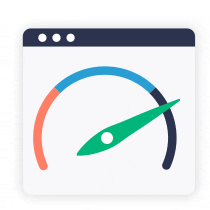Come trasferire un sito WordPress su un nuovo host
Pubblicato: 2022-06-21Rompere è difficile da fare, ma a volte è necessario. Quindi, se sei pronto per passare dal tuo attuale host web, ecco come trasferire un sito WordPress su un nuovo host.
Non tutti gli host sono uguali e, proprio come una relazione romantica, puoi crescere e cambiare. Quello che prima andava bene può iniziare a sembrare un cattivo affare. Questo post esaminerà i principali motivi per cambiare servizio di hosting e tratterà i passaggi per trasferire un sito WordPress su un nuovo host.
4 motivi per scegliere un nuovo provider di hosting
Cosa ti farebbe cambiare host? Molte persone pensano che non valga la pena, ma non è così. Il cambio di host non deve essere ingombrante. A volte il successo e l'attività del tuo sito web dipendono dalla ricerca di un host migliore. I primi quattro motivi per cercare un nuovo provider di hosting sono:
1. Velocità
Un sito Web a caricamento lento può far sì che i visitatori se ne vadano prima ancora di effettuare un acquisto o compilare un modulo per i lead. Nella nostra guida ai tipi di servizi di hosting WordPress , abbiamo parlato di come i servizi di hosting condiviso siano convenienti ma possono avere problemi di prestazioni se un altro sito sullo stesso server subisce un grande afflusso di traffico. Man mano che il tuo sito web cresce, potresti aver bisogno di più larghezza di banda e risorse di quelle disponibili su un piano di hosting condiviso entry-level. Se hai notato che il tuo sito soffre di tempi di caricamento lenti, potrebbe essere il momento di considerare di cambiare host.
2. Sicurezza
Oltre a implementare le migliori pratiche di sicurezza di WordPress , la selezione di un host di qualità può fare molto per proteggere il tuo sito dagli attacchi. Cerca un host che offra la scansione del malware e il monitoraggio delle minacce. Per maggiore sicurezza, seleziona un host con un firewall per applicazioni Web. Il firewall monitora, identifica, filtra e blocca le attività dannose consentendo il normale passaggio del traffico senza problemi. Protegge il tuo sito WordPress da molti attacchi a livello di applicazione come scripting cross-site, contraffazione cross-site, cookie poisoning, inclusione di file e SQL injection. Questi tipi di attacchi possono accedere al tuo sito Web e ai dati dei clienti e sono la causa n. 1 delle violazioni dei dati.
3. Servizio
Gestire il tuo sito WordPress non dovrebbe essere un'impresa in stile Hunger Games. In caso di problemi, desideri un servizio di hosting con esperti in attesa per aiutarti a risolvere i problemi. Se il tuo attuale host non fornisce un supporto di qualità tempestivo, è tempo di trovarne uno che lo faccia.
4. Risparmio
Risparmiare denaro è sempre un fattore motivante per le decisioni aziendali. Ma, quando stai cercando un servizio di web hosting, considera il costo totale dell'hosting. Devi pagare un extra o supporto o visitatori aggiuntivi? Per maggiori dettagli su quali fattori considerare quando si valutano i costi di hosting, scarica il nostro e-book, Perché un hosting Web economico ti costa di più .

Passaggi per trasferire un sito WordPress su un nuovo host
Una volta deciso che è il momento di effettuare un passaggio, segui questi passaggi per trasferire il tuo sito WordPress su un nuovo host.
Passaggio 1: registrati con un nuovo host
Seleziona un nuovo host e configura il tuo account. Oltre ai fattori che abbiamo esaminato in precedenza, scarica questo e-book sulle cinque cose da cercare in un provider di hosting WooCommerce se gestisci un sito di eCommerce.
Passaggio 2: imposta un sito temporaneo con il tuo nuovo host
Dopo la registrazione per il tuo account, dovrai configurare un sito temporaneo. La maggior parte degli host ti fornirà un URL temporaneo da utilizzare durante il trasferimento del tuo sito. In questo modo, puoi lavorare alla configurazione del tuo sito sul nuovo host senza interrompere il traffico verso il tuo sito live.
Passaggio 3: eseguire il backup del sito corrente
Prima di iniziare a trasferire il tuo sito su un nuovo host, esegui il backup del tuo sito attuale. Quindi scarica i file e i database del tuo sito. Per sicurezza, vuoi copie di tutti i file e i database del tuo sito prima di far sapere al tuo host che te ne vai.
Passaggio 4: trasferisci il tuo sito
A questo punto, è il momento di trasferire il tuo sito al nuovo host. I proprietari di siti WordPress possono scegliere di trasferire manualmente un sito o utilizzare un plug-in di migrazione del sito o un servizio di migrazione.
Per trasferire manualmente il tuo sito:
- Importa il tuo database SQL di WordPress. Se configuri una nuova istanza di WordPress durante la configurazione del tuo nuovo account host, avrai già un database WordPress. In caso contrario, dovrai configurare un nuovo database SQL. Prendi il file di esportazione del database dal tuo vecchio host e importalo nel tuo nuovo database.
- Carica i file del tuo sito web. Carica tutti i file del tuo sito sul nuovo host.
- Modifica il file wp-config.php . Aggiorna le impostazioni di configurazione del tuo sito, come il percorso del tuo database nel file wp-config.php.
Per trasferire il tuo sito utilizzando un plug-in:
- Installa un plugin. Scarica e installa il plug-in di migrazione sui tuoi siti Web vecchi e nuovi. Gli host di qualità avranno il proprio plug-in o uno che consigliano.
- Crea un'esportazione . Segui le istruzioni del plugin per creare un'esportazione del sito.
- Importa e configura il sito . Segui le istruzioni del plugin per importare e configurare il tuo sito sul nuovo host.
Per trasferire il tuo sito utilizzando un servizio:
- Seleziona un servizio . Puoi pagare qualcuno per trasferire il tuo sito per te. Ma puoi anche cercare un host che offra migrazioni gratuite come servizio .
- Lascia che il servizio faccia il lavoro . Non devi fare niente. Gli esperti sposteranno il tuo sito per te.
Passaggio 5: testare e eseguire il debug del sito
Dopo aver trasferito il tuo sito al tuo dominio temporaneo, testalo per assicurarti che tutto sia stato copiato correttamente. Cerca collegamenti interrotti e immagini, nonché qualsiasi contenuto mancante. Una volta risolti eventuali problemi, sei pronto per il lancio.
Passaggio 6: aggiorna i tuoi record DNS
Per spostare ufficialmente il tuo sito, aggiorna i tuoi record DNS per il tuo dominio. I record DNS indicano ai browser Internet quale host utilizza il tuo sito e dove trovare il tuo sito. I record DNS possono richiedere da 24 a 48 ore per propagarsi in tutto il mondo, quindi considera di effettuare questo passaggio durante un periodo di traffico web inferiore.
Passaggio 7: annulla il tuo vecchio servizio di hosting
Una volta che tutto funziona senza intoppi sul tuo nuovo host, non dimenticare di annullare il tuo vecchio servizio di hosting. Non c'è bisogno di pagare per qualcosa che non stai utilizzando.
Trasferisci il tuo sito Web WordPress su Pressable
Pressable elimina la seccatura di trasferire il tuo sito WordPress sulla nostra piattaforma di hosting WordPress all'avanguardia. Puoi utilizzare il nostro plugin WordPress per la migrazione automatizzata o lasciare che il nostro team lo faccia per te. Pianifica una demo oggi per saperne di più su come iniziare con Pressable.